Hadde iTunes-feil 54? Her er hurtigreparasjonen!
iTunes-feil 54 som feil 56 og andre, er ganske vanlig for iPhone-brukere. Denne spesielle feilen oppstår vanligvis når du prøver å synkronisere iDevice ved hjelp av iTunes. Dette kan virke som en tilfeldig feil som hindrer deg i å synkronisere iPhone/iPad/iPod, men det oppstår på grunn av visse spesifikke årsaker som vil bli diskutert senere i denne artikkelen. iPhone-feil 54 lyder som følger og vises på iTunes-skjermen på PC-en mens synkroniseringsprosessen pågår:
‘IPhone/iPad/iPod kan ikke synkroniseres. Det oppstod en ukjent feil (-54)’
Hvis du ser en lignende iTunes-feil 54-melding mens du synkroniserer iDevice, kan du se tipsene gitt i denne artikkelen som raskt vil løse problemet.
Del 1: Årsaker til iTunes-feil 54
Til å begynne med, la oss først forstå hvorfor oppstår iTunes-feil 54? Som forklart ovenfor, kan det være mange årsaker bak iTunes-feil 54 som hindrer deg i å synkronisere iPhone jevnt. Noen av dem er listet opp her:

- iTunes på datamaskinen din er utdatert.
- Mangel på plass på iPhone kan også øke iTunes-feil 54
- Du oppdaterte iTunes nylig og oppdateringen er ikke riktig installert.
- Tredjeparts sikkerhetsprogramvare på PC-en din kan hindre iTunes i å utføre oppgaven.
Når du har identifisert det respektive problemet for denne iTunes-feilen 54, la oss gå videre til dens tilsvarende rettsmidler.
Del 2: Hvordan fikser jeg iTunes-feil 54 uten tap av data?
Du kan fikse iTunes-feil 54 uten tap av data ved hjelp av DrFoneTool – Systemreparasjon (iOS) . Denne programvaren er utviklet for å hjelpe deg når et iOS-problem oppstår. Dette verktøysettet lover også null tap av data og en trygg og rask systemgjenoppretting.

DrFoneTool – Systemreparasjon (iOS-systemgjenoppretting)
Fiks iPhone-systemfeil uten tap av data.
- Bare fiks iOS til normal, ikke noe tap av data i det hele tatt.
- Løs forskjellige iOS-systemproblemer fast i gjenopprettingsmodus, hvit Apple-logo, svart skjerm, looping ved start osv.
- Retter andre iPhone-feil og iTunes-feil, som f.eks iTunes feil 4013, 14 feil, iTunes feil 27,iTunes feil 9 og mer.
- Fungerer for alle modeller av iPhone, iPad og iPod touch.
-
Fullt kompatibel med den nyeste iOS 13.

Følg trinnene nedenfor for å fikse iPhone-feil 54.
Trinn 1. Installer og start DrFoneTool-verktøysettet på datamaskinen din. Hovedgrensesnittet til programvaren åpnes der du må velge ‘System Repair’ for å fikse iTunes-feil 54.

Trinn 2. Koble nå til iPhone og la verktøysettet oppdage iDevice. Trykk på ‘Standard Mode’ på programvarens grensesnitt og gå videre.

Trinn 3. Hvis telefonen oppdages, gå direkte til trinn 4. Når telefonen er tilkoblet, men ikke oppdaget av DrFoneTool, klikker du på ‘Enheten er tilkoblet, men ikke gjenkjent’. Du må starte iPhone i DFU-modus ved å trykke Power On/Off og Hjem-knappen samtidig. Hold dem inne i 10 sekunder, og slipp deretter bare på/av-knappen. Når gjenopprettingsskjermen vises på iPhone, la også Hjem-knappen stå. Hvis du bruker en iPhone 7, bruk av/på- og volum ned-tastene og for den nevnte prosessen. Dette trinnet er nødvendig for å fikse en iPhone-feil 54.
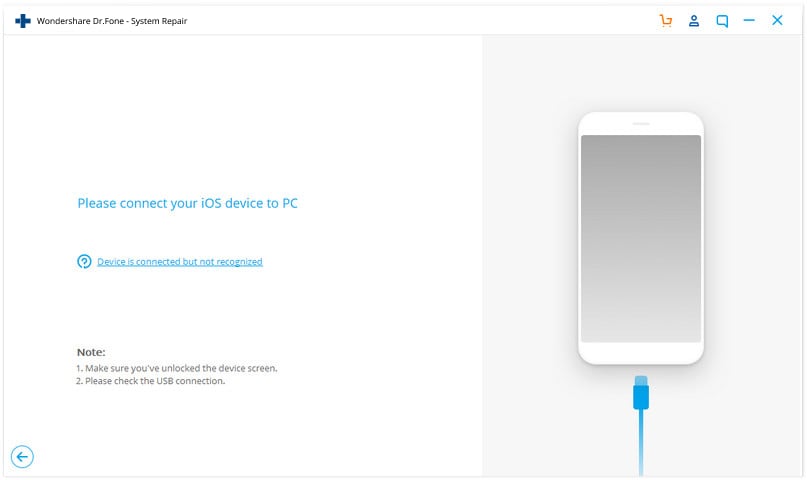

Trinn 4. Fyll nå ut de nødvendige detaljene om iPhone og fastvare. Når du har gjort dette, klikker du på ‘Start’.

Trinn 5. Programvaren vil begynne å laste ned fastvaren nå, og du kan også sjekke fremdriften.

Trinn 6. Klikk på Fix nå knappen og programvaren vil begynne arbeidet med å fikse iPhone-feil 54 på egen hånd etter at fastvaren er installert. Vent nå til iDevice starter på nytt automatisk.

Var ikke det lett? Denne programvaren anbefales fordi den kan løse problemene som iPhone-feil 54 på kort tid uten å tukle med dataene dine.
Del 3: Andre tips for å fikse iTunes-feil 54
Det er noen få andre tips du kan prøve for å bekjempe iTunes-feil 54. Nysgjerrig på hva de er? Les videre for å vite mer om 6 enkle løsninger for å fikse iPhone-feil 54:
1. Oppdater iTunes
Sørg for å holde iTunes-programvaren på Windows/Mac-PC-en oppdatert for at den skal fungere bedre. Når du har gjort dette, prøv å synkronisere iDevice med den oppdaterte iTunes igjen.
På en Windows-PC, start iTunes > Klikk på Hjelp > Trykk på Se etter oppdateringer. Følg deretter instruksjonene for å laste ned og installere den tilgjengelige oppdateringen for å unngå å støte på iTunes-feil 54.
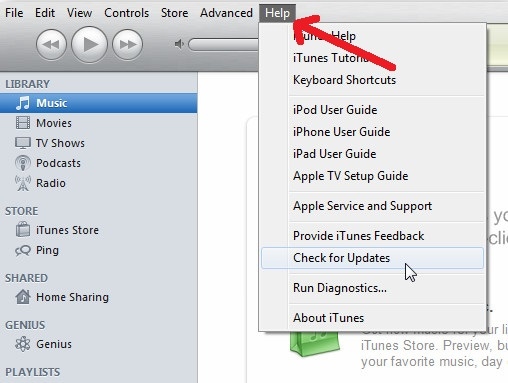
På Mac, start iTunes > klikk på iTunes > klikk på ‘Se etter oppdateringer’ > last ned oppdateringen (hvis du blir bedt om det).

2. Oppdater iDevice
Oppdaterer iPhone er et viktig skritt for å forhindre at feil som iTunes-feil 54 oppstår og også holde enheten oppdatert.
For programvareoppdatering på iPhone, gå til Innstillinger > trykk Generelt > Klikk på ‘Programvareoppdatering’ > trykk på ‘Last ned og installer’.

3. Autoriser PC-en
Å autorisere datamaskinen til å la iTunes utføre funksjonene sine jevnt, hjelper også med å utrydde feil 54 på iTunes.
For å autorisere PC-en din, Åpne iTunes-programvaren på datamaskinen din >Klikk på ‘Lagre’ > trykk på ‘Autoriser denne datamaskinen’ som vist nedenfor.

4. Bruk iTunes som administrator
Du kan også bruke iTunes som administrator. Dette vil tillate brukere å bruke alle funksjonene uten noen feil som gjør at synkroniseringsprosessen går gjennom på en problemfri måte.
På din Windows-PC, høyreklikk/dobbeltfingertrykk på iTunes for å kjøre som admin for å bli kvitt iPhone-feil 54.
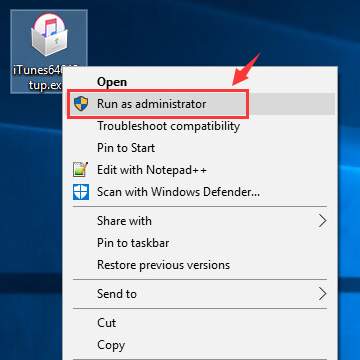
Du kan også bla nedover på listen som åpnes og velge ‘Egenskaper’. Deretter trykker du på Kompatibilitet > merk av på ‘Kjør som administrator’.
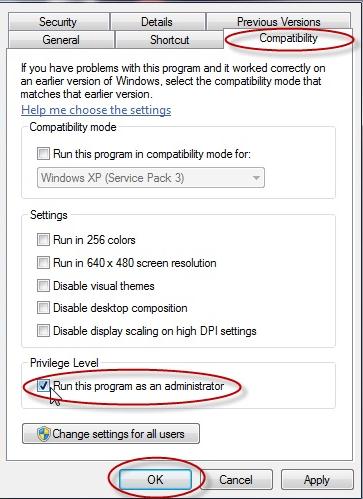
5. Installer datamaskinens OS-oppdateringer nøye
Når du installerer en oppdatering på din Windows-PC, sørg for å laste den ned fullstendig sammen med alle oppdateringspakkene. Ikke installer oppdateringer fra ukjente/korrupte kilder hvis du ikke ønsker å møte iTunes-feil 54. Hvis PC-en din kjører en programvare som ikke er riktig installert, vil den ikke la annen programvare, som iTunes, fungere normalt også.
6. Synkroniser filer smart
Unngå å synkronisere PDF-filer og de tunge elementene via iTunes for å unngå iPhone-feil 54. Synkroniser heller ikke alle data på en gang. Synkroniser filer i mindre proporsjoner og pakker. Dette vil gjøre jobben enklere og også hjelpe deg med å identifisere de plagsomme filene og innholdet som forårsaker iPhone-feil 54 på iTunes.
Vi, som alle iOS-brukere, har møtt iTunes-feil 54 på et eller annet tidspunkt mens vi synkroniserer vår iPad, iPhone eller iPod touch via iTunes for å overføre data til enheten vår. Siden denne feilmeldingen bare gir deg ett alternativ å velge mellom, nemlig ‘OK’, er det ikke mye du kan gjøre når den dukker opp. Hvis du klikker på ‘OK’ er det sjanser for at synkroniseringsprosessen fortsetter, men hvis den ikke gjør det, vil tipsene og triksene som er oppført og forklart i denne artikkelen komme godt med.
Blant alle løsningene nevnt ovenfor, anbefaler vi DrFoneTool toolkit- iOS System Recovery-programvare fordi den ikke bare løser iTunes-feil 54, men også kurerer enheten din for andre defekter uten å endre dataene dine.
Siste artikler

